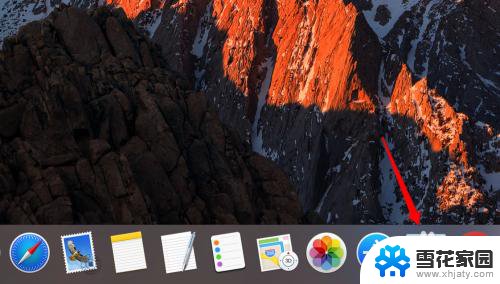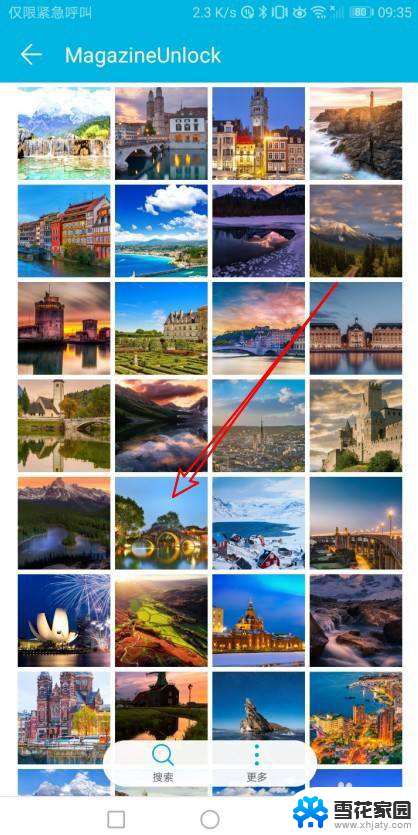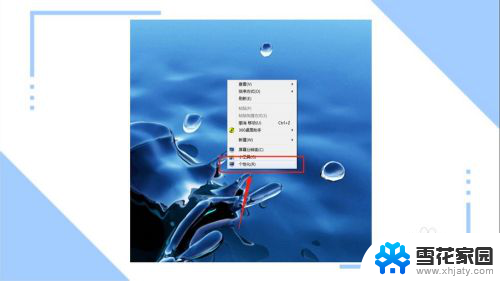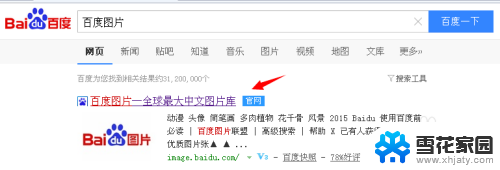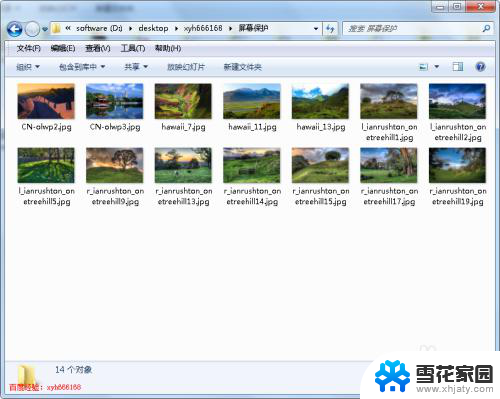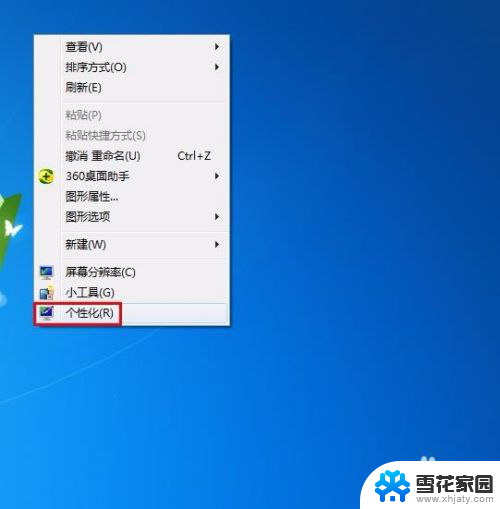如何将图片设置为电脑锁屏壁纸 电脑锁屏图片设置方法
更新时间:2024-01-18 11:43:01作者:yang
如今电脑已经成为人们生活中不可或缺的工具之一,而个性化定制也成为了我们追求独特的方式,其中将自己喜爱的图片设置为电脑锁屏壁纸便成为了一种流行的趋势。通过这种方式,我们可以以自己钟爱的美景、明星或是家人的照片为背景,让每次开机或解锁时都能感受到一份愉悦和亲切。如何快速、简便地将图片设置为电脑锁屏壁纸,成为了许多人头疼的问题。在本文中我们将为大家介绍一些简单易行的方法,帮助您实现个性化定制,让电脑锁屏壁纸成为您生活中的一道亮丽风景。
步骤如下:
1.在任务栏,点击右键。弹出菜单,选择设置,如图所示
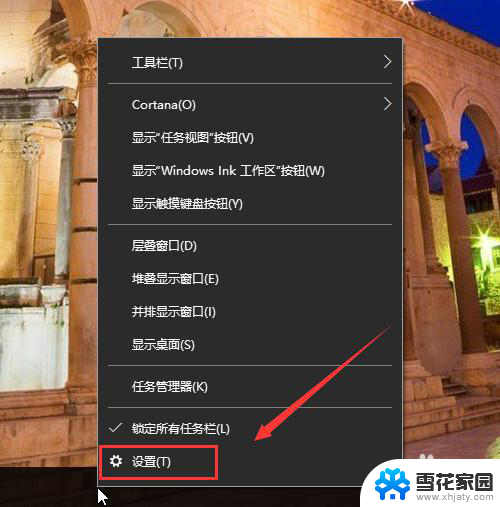
2.打开设置页面,点击“锁屏界面”。如图所示
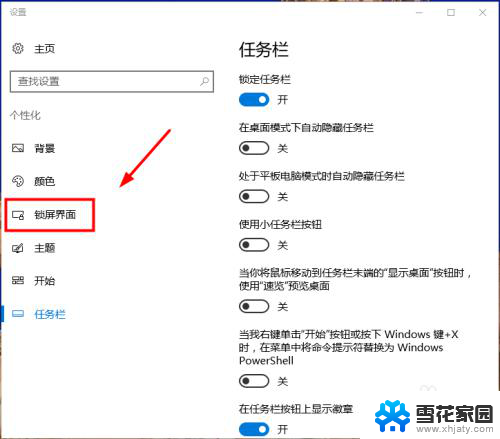
3.在背景处选择图片,如图所示。
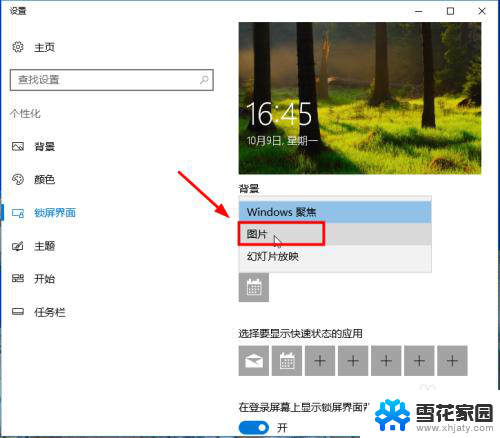
4.点击浏览按钮,如图所示。
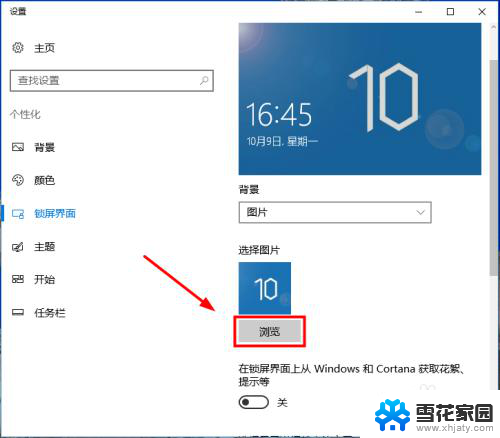
5.选择你想设置的背景图片,如图所示。
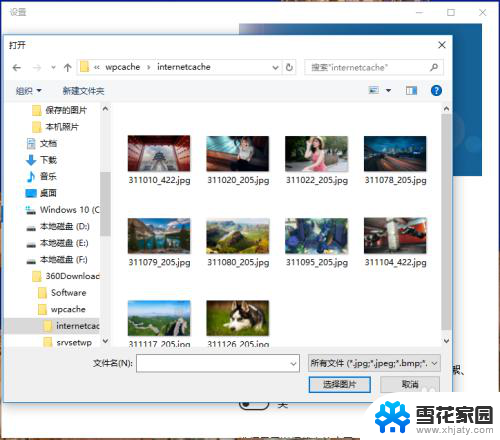
6.锁屏背景图片就设置好,如图所示
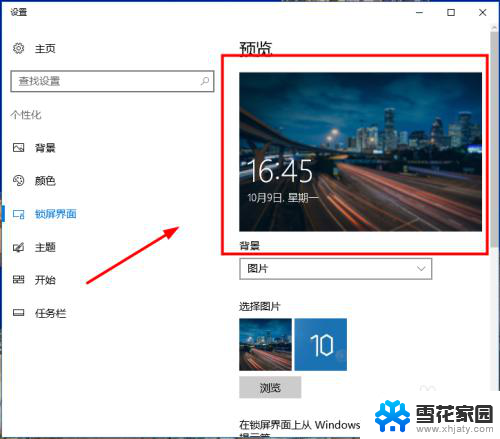
以上就是如何将图片设置为电脑锁屏壁纸的全部内容,如果还有不懂的用户,可以根据小编的方法来操作,希望能够帮助到大家。